Que signifie «votre emplacement est actuellement utilisé» sur Windows?

- 3422
- 152
- Anaïs Charles
Vous avez peut-être remarqué une petite icône ronde apparaissant dans votre zone de notification Windows. Sur planant sur cette icône révèle un message «Votre emplacement est actuellement utilisé». Voici comment savoir quelle application utilise votre emplacement.
Le message accompagnant l'icône est assez vague et ne donne pas beaucoup de compréhension de la façon dont votre emplacement est utilisé. Peut-être que vous ne voulez pas que votre emplacement soit utilisé ou que vous vouliez mieux comprendre comment les Windows l'utilisent. Dans cet article, nous passerons en revue ce que cette icône signifie, comment désactiver le suivi de l'emplacement et ce que ces applications peuvent l'utiliser pour.
Table des matières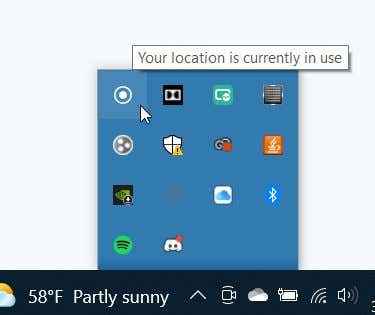
Cela peut être fait de différentes manières, cependant, certaines applications peuvent toujours être en mesure de suivre votre emplacement en utilisant d'autres méthodes telles que le Wi-Fi ou le Bluetooth. Ce seraient des applications que vous avez téléchargées à partir de quelque part que le Microsoft Store, car les applications de cette plate-forme utilisent uniquement les services de localisation Windows, qui peuvent être désactivés.
Comment modifier les paramètres de confidentialité de l'emplacement
Si vous ne souhaitez pas que les applications Windows suivent votre emplacement, vous pouvez désactiver l'accès à l'emplacement via l'application Paramètres Windows. Il existe quelques paramètres d'autorisations différents que vous pouvez modifier qui détermineront comment les services de localisation sont utilisés sur votre PC. Voici comment accéder aux paramètres de confidentialité de l'emplacement.
- Clique sur le Votre emplacement est utilisé icône ou aller à Le menu Démarrer > Paramètres > Confidentialité > Emplacement.
- Votre première option consiste à désactiver entièrement l'accès Windows aux services de localisation. Vous pouvez désactiver cela en cliquant sur le Changement bouton sous Autoriser l'accès à l'emplacement sur cet appareil. Cela empêchera Windows et toutes les applications d'accéder à votre emplacement.
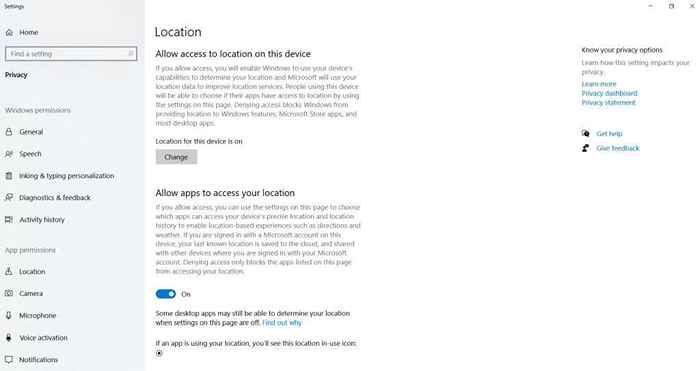
- Ensuite, vous pouvez modifier si les applications ont accès à votre emplacement. Comme indiqué dans cette option, la désactivation ne refusera que l'accès aux applications répertoriées sur la page des paramètres de confidentialité de l'emplacement. D'autres applications que vous pourriez avoir pourraient encore accéder à votre emplacement par d'autres moyens que les services de localisation Windows. Si vous voulez que cela soit désactivé, cliquez simplement sur le curseur en position OFF.
- Vous pouvez également choisir un emplacement par défaut, qui est utilisé lorsque Windows ne peut pas accéder à votre emplacement précis.
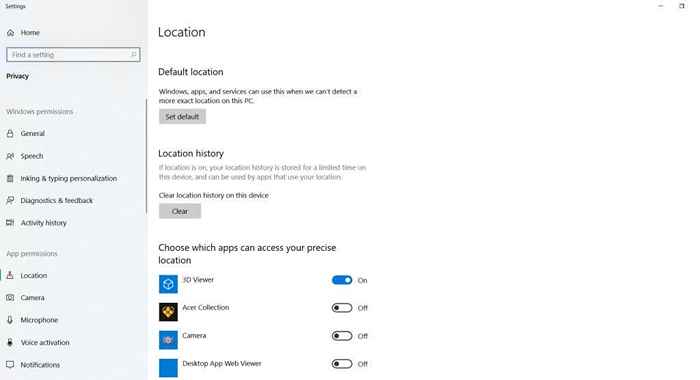
- L'option suivante consiste à effacer l'historique de votre localisation. Quand c'est allumé, votre emplacement est stocké sur votre PC pendant une durée limitée. Cependant, vous pouvez utiliser le Clair bouton pour effacer instantanément l'historique de votre emplacement.
- Ensuite, vous pouvez choisir des applications que vous souhaitez avoir accès à votre emplacement. L'utilisation de ces paramètres est une bonne idée si vous voulez seulement certaines applications en utilisant les services de localisation et ne souhaitez pas désactiver entièrement l'emplacement.
- Enfin, vous verrez une fonctionnalité appelée Géofencing. C'est à ce moment qu'une application suit votre mouvement dans et hors d'une certaine frontière. Si vous avez des applications qui font cela, ils apparaîtront ici.
Après avoir configuré les options de confidentialité de l'emplacement à votre goût, lorsque vous voyez cette icône «emplacement utilisé», vous pouvez être beaucoup plus certain de la raison pour laquelle il est là.
Quelle est votre emplacement pour être utilisé?
Pour certaines applications, il est évident pourquoi votre emplacement serait nécessaire. Les applications météorologiques ou les applications de navigation GPS doivent connaître votre emplacement physique pour fonctionner correctement. Cependant, de nombreuses autres applications peuvent également utiliser votre emplacement.
Les applications de médias sociaux peuvent utiliser votre emplacement afin que vous puissiez le publier pour que d'autres puissent voir si vous êtes dans un endroit intéressant. Les applications d'achat utilisent l'emplacement pour vous montrer les informations de votre magasin le plus proche. Si vous ne savez pas pourquoi une application spécifique utilise votre emplacement, essayez de rechercher en ligne ou de regarder sa page de téléchargement pour voir lesquelles de ses fonctionnalités peuvent avoir besoin d'emplacement activé pour fonctionner correctement. Cependant, si vous ne ressentez pas le besoin d'utiliser ces fonctionnalités, vous pouvez utiliser les étapes ci-dessus pour désactiver le suivi de l'emplacement.

Bien sûr, même si vous l'éteignez, les applications peuvent toujours être en mesure de suivre votre emplacement par d'autres moyens tels que Wi-Fi. Et, il peut être difficile à dire à Windows exactement quelles applications utilisent votre emplacement, car toutes les applications non téléchargées à partir du Microsoft Store ne le suivront pas via les services de localisation Windows et n'apparaîtront pas dans les paramètres de confidentialité.
Pour cette raison, il est préférable de faire attention aux applications que vous téléchargez en ligne et assurez-vous de faire vos recherches sur tout ce que vous installez sur votre PC.
Utilisez les paramètres de confidentialité de l'emplacement sur Windows
Il est important de protéger vos informations, et cela est particulièrement vrai lorsque vous utilisez des applications sur votre PC. Les paramètres de confidentialité de l'emplacement peuvent aider à s'assurer que seuls les programmes que vous souhaitez utiliser les services de localisation sont réellement. L'icône «Votre emplacement est actuellement en cours d'usage» est une notification utile, vous savez donc exactement quand une application utilise ces services de localisation.
- « Les écouteurs ne fonctionnent pas sur Windows 11? 10 correctifs pour essayer
- Qu'est-ce qu'un téléviseur de gamme dynamique de haut 4K (HDR)? »

